Komprimieren
- 1. Videos in verschiedene Formate komprimieren+
- 2. Video von Geräte/Apps komprimieren+
-
- 2.1 Video Compressor auf Mac
- 2.2 GoPro Video Komprimieren
- 2.3 QuickTime Video Komprimieren
- 2.4 iPhone Video Komprimieren
- 2.5 Video in iMovie komprimieren
- 2.6 Camcorder Video komprimieren
- 2.7 Lassen VLC Die Größe des Videos Ändern
- 2.8 Top 11 Video Compressor Apps für Android/iOS/PC
- 2.9 Apple Compressor
- 3. Video komprimieren für soziales Netzwerk+
- 4. Andere Tipps & Tricks +
5 Wege zum Komprimieren von MOV-Dateien online mit einfachen Schritten
MOV ist ein von Apple entwickeltes Container-Dateiformat, mit dem Video-, Audio- und Textinhalte in einer einzigen Datei gespeichert werden können. MOV-Dateien bieten hohe Qualität, weisen aber eine hohe Dateigröße auf, was das Teilen im Internet und das Speichern erschwert. Deshalb suchen viele Menschen nach Wegen, um MOV-Dateien online zu komprimieren , da Online-Lösungen kostenlos und einfach zu bedienen sind. Ist ein Online-MOV-Kompressor jedoch der beste Weg, um MOV-Videos zu komprimieren? Finde Deine Antwort, indem Du in den folgenden Abschnitten liest, wie du auf verschiedenen Wegen MOV online komprimieren kannst.
- Teil 1. Schritt-für-Schritt-Anleitung zum kostenlosen Komprimieren von MOV online
- Teil 2. Warum Du online MOV-Kompressor-Alternativen benötigst
- Teil 3. Die beste Alternative zum Komprimieren von MOV ohne Qualitätsverlust
- Teil 4. Weitere 3 Lösungen zum Reduzieren der Größe von MOV-Dateien online
Teil 1. Schritt-für-Schritt-Anleitung zum kostenlosen Komprimieren von MOV online
Auf einer langen Liste von Software ist Online UniConverter ein geeignetes Tool, um MOV online zu komprimieren. Mit dem Programm kannst Du MOV-Dateien von Deinem PC/Mac hinzufügen, ihre Auflösung und Größe ändern und die Datei so komprimieren. Es gibt außerdem die Möglichkeit, das Dateiformat so zu ändern, dass es mit Deinem gewünschten Gerät kompatibel ist. Online UniConverter funktioniert im Browser und benötigt keinen Download und keine Installation. Die komprimierten MOV-Dateien bieten eine gute Qualität, enthalten keine Wasserzeichen und können auf Deinen Computer heruntergeladen oder in der Dropbox gespeichert werden.
Schritte zur Online-Komprimierung von MOV-Dateien mit Online UniConverter
Schritt 1: Öffne im Browserfenster Deines PCs. Klicke auf das + -Zeichen oder den Dateien hinzufügen -Knopf, um MOV-Dateien auf dem PC zu suchen und hinzuzufügen. Du kannst die MOV-Datei auch direkt hineinziehen.
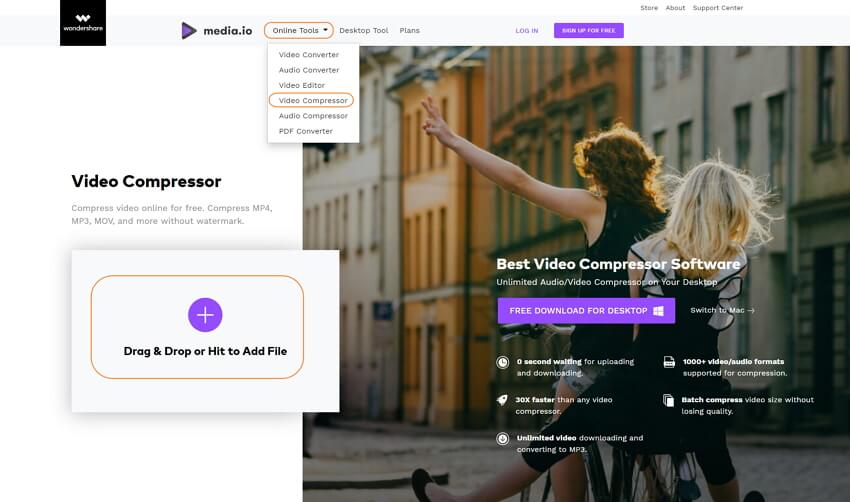
Schritt 2: Es gibt 3 Optionen, um die .mov-Datei online zu komprimieren. Klicke auf das Aufklappsymbol neben dem Auflösung -Knopf, um die Videoauflösung zu ändern. Klicke auf die Aufklappoption Größe zurücksetzen , um die komprimierte Dateigröße auszuwählen. Wähle abschließend MOV oder ein anderes Videoformat als Ausgabeformat. Nachdem alle Einstellungen gespeichert sind, klicke auf den KOMPRIMIEREN -Knopf, um die MOV-Datei online kostenlos zu komprimieren.
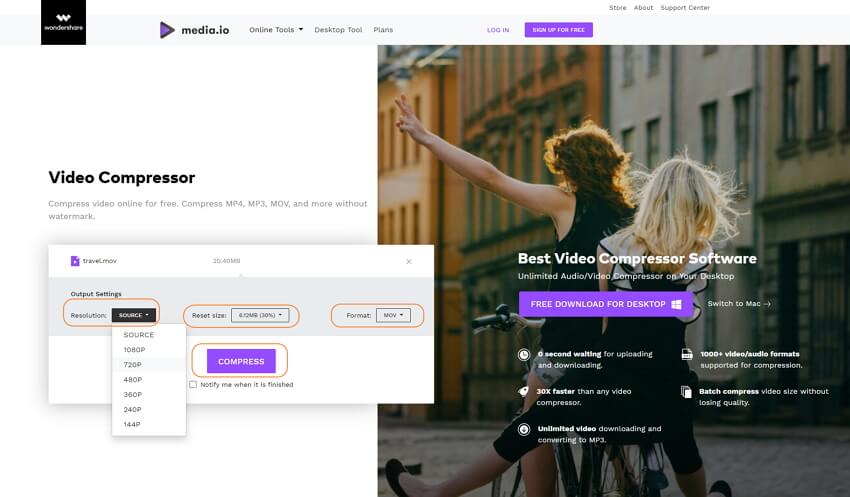
Schritt 3: Der Online-MOV-Komprimierungsvorgang wird nun in Kürze abgeschlossen, je nach Deiner Netzwerkgeschwindigkeit. Klicke auf den HERUNTERLADEN -Knopf oder den Aufklappknopf, um die komprimierte MOV-Datei herunterzuladen oder in der Dropbox zu speichern.

Teil 2. Warum Du online MOV-Kompressor-Alternativen benötigst
Online-Konverter sind einfache Tools, sie bieten grundlegende Komprimierungsfunktionen, weisen jedoch viele Einschränkungen auf. Um eine hochwertige Komprimierung mit zusätzlichen Funktionen zu ermöglichen, benötigst Du eine Online-MOV-Kompressor-Alternative. Einige wesentliche Einschränkungen, die bei der Verwendung verschiedener Online-Komprimierungstools eine Rolle spielen, sind die folgenden:
- Begrenzte Dateigröße: Die meisten Online-Programme weisen Beschränkungen bei der maximalen Größe auf, die sich zum Komprimieren zum Programm hinzufügen lässt. Wenn Du also großformatige Videos komprimieren möchtest, sind Online-Tools nicht die richtige Wahl.
- Keine Bearbeitungsfunktionen: Online-Programme sind einfache Tools ohne jegliche Bearbeitungsfunktionen. Wenn Du also Deine MOV-Dateien mit Funktionen wie Schneiden, Zuschneiden, Hinzufügen von Spezialeffekten und mehr anpassen möchtest, braucht Du eine Alternative.
- Wirkung der Komprimierung lässt sich nicht in der Vorschau betrachten: Wenn Du die Größe von MOV-Dateien online verkleinern willst, so bieten Dir solche Tools keine Vorschaufunktion, um die Wirkung und die Änderungen der Komprimierungsfunktion zu sehen.
- Keine Unterstützung für die Stapelkomprimierung: Online-Tools ermöglichen nur das Hinzufügen einzelner Dateien zum Komprimieren, da es keine Unterstützung für die Stapelverarbeitung gibt. Um also mehrere Dateien auf einmal zu komprimieren, brauchst Du eine Alternative zu Online-Programmen.
Teil 3. Beste Alternative zum Komprimieren von MOV ohne Qualitätsverlust
Angesichts dieser Einschränkungen ist die Entscheidung für eine professionelle Software die beste, um die Komprimierung in verlustfreier Qualität für alle Deine Dateitypen zu ermöglichen. Um die Aufgabe nahtlos zu erledigen, empfehlen wir Wondershare UniConverter als beste Alternative zum Komprimieren von MOV online. Diese komplette Video-Toolbox ermöglicht die Komprimierung von MOV sowie allen Arten von Audio- und Videodateien in wenigen Schritten. Die Parameter der Dateien können bei Bedarf geändert werden, um die Datei zu verkleinern und so das Teilen über das Internet, per E-Mail und anderen Quellen zu erleichtern. Mit der Vorschaufunktion kannst Du die Auswirkungen der Komprimierung überprüfen, bevor der Vorgang stattfindet. Wondershare UniConverter funktioniert auch als exzellenter Videokonverter und -editor, um alle Deine Videobedürfnisse zu erfüllen.
 Wondershare UniConverter – Deine komplette Video-Toolbox für Windows/Mac
Wondershare UniConverter – Deine komplette Video-Toolbox für Windows/Mac

- Komprimiere MOV-Videos durch Ändern von Videogröße, Auflösung, Qualität, Bitrate, Format und anderen Parametern.
- Verkleinern der Größe der MOV-Datei mit superschneller Geschwindigkeit und ohne Qualitätsverlust unter Windows/Mac.
- Bearbeiten von MOV-Videos durch Trimmen, Zuschneiden, Drehen, Wasserzeichen hinzufügen, Effekte anwenden, Untertitel bearbeiten etc.
- Konvertieren und Komprimieren von MOV-Videos in >1000 weitere Videoformate mit einer kleineren Größe.
- Unterstützt Stapelverarbeitung zur einfachen Komprimierung von MOV-Videos und Audiodateien.
- Videos von YouTube und >10000 anderen Video-Sharing-Sites durch Einfügen der URL herunterladen
- Übertragen komprimierter MOV-Videos von PC/Mac auf iPhone/Android-Geräte per USB-Kabel.
- Toolbox mit zusätzlichen Funktionen wie Bildschirm-Rekorder, GIF-Ersteller, Reparatur von Media-Metadaten, Zum TV übertragen etc.
- Unterstützte Betriebssysteme: Windows 10/8/7/2003/Vista/XP, Mac OS X 10.14 (Mojave), 10.13, 10.12, 10.11, 10.10, 10.9, 10.8, 10.7, 10.6.
Schritte zum Komprimieren von MOV-Dateien mit Wondershare UniConverter
Schritt 1 Öffne den Wondershare MOV-Kompressor und wähle ein Video.
Starte Wondershare UniConverter auf PC/Mac und wähle die Videokomprimierung sfunktionen auf dem Toolbox -Tab im Hauptfenster. Um lokale MOV-Dateien zu suchen und hinzuzufügen, klicke im Dialogfenster auf das + -Zeichen.
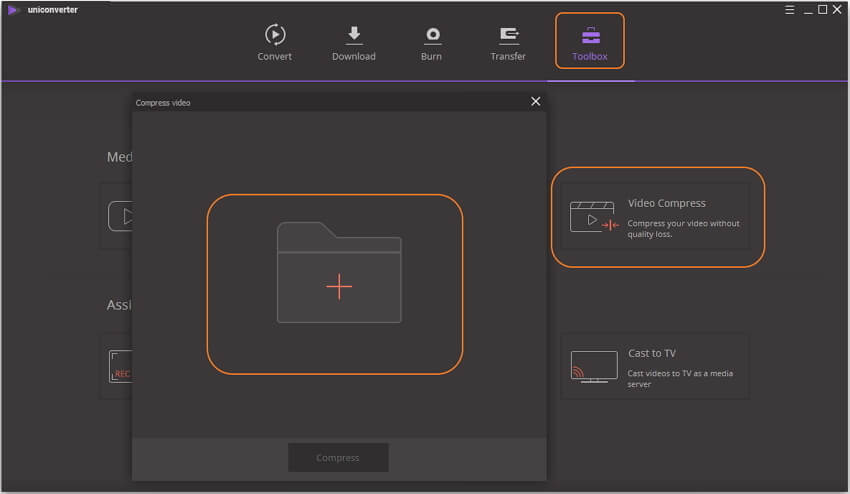
Schritt 2 Auswahl der MOV-Dateiparameter für die Komprimierung
Die hinzugefügte MOV-Datei wird mit ihrer Größe und weiteren Details nun im Dialogfenster dargestellt. Um die Dateigröße zu verkleinern, kannst Du Bitrate, Bildrate, Auflösung und ebenso das Format der hinzugefügten Datei ändern. Alternativ gibt es einen Balken im Fenster, der verschoben werden kann, um den Prozentsatz der Komprimierung auszuwählen, der die Dateiparameter entsprechend ändert.

Schritt 3 MOV-Datei komprimieren
Überprüfe die Wirkungen der Komprimierung, indem du auf den Vorschau -Knopf klickst. Wähle die Datei speichern: -Option und das Dateiziel, um das komprimierte MOV-Video zu speichern. Klicke schließlich auf den Komprimieren -Knopf, um mit dem Komprimierungsvorgang zu beginnen.
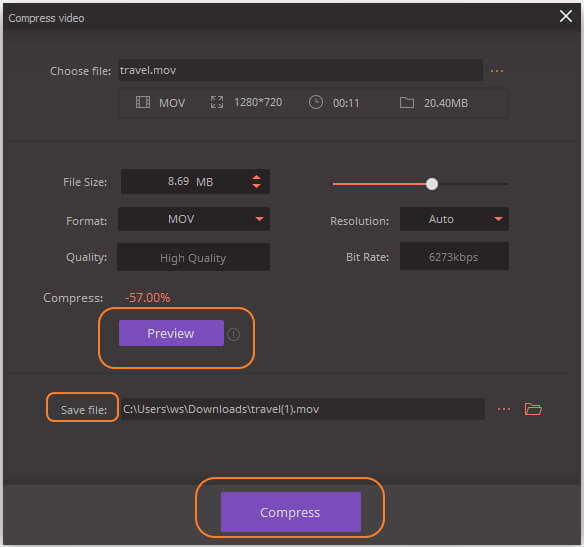

Tipps
Wenn Du weitere Wege zum Komprimieren von.mov-Dateien unter Windows/Mac mit Wondershare UniConverter erfahren möchtest, lies einfach 3 Wege zum einfachen Ändern der Größe von MOV-Dateien >> , um mehr Details zu lesen.
Teil 4. Weitere 3 Lösungen zum Reduzieren der Größe von MOV-Dateien online
1. VideoSmaller
Mit VideoSmaller kannst Du MOV-Dateien online kostenlos komprimieren. Das Programm unterstützt das Hinzufügen von maximal 500 MB großen Dateien, die durch Änderung ihrer Breite verkleinert werden können. Für eine qualitativ hochwertige Ausgabedateien gibt es eine Option für eine niedrige Komprimierungsstufe. Um die Größe weiter zu verkleinern, kannst Videos außerdem stummschalten, indem die Audiospur entfernst. Das Programm bietet eine intuitive Benutzeroberfläche und der Vorgang verläuft schnell.
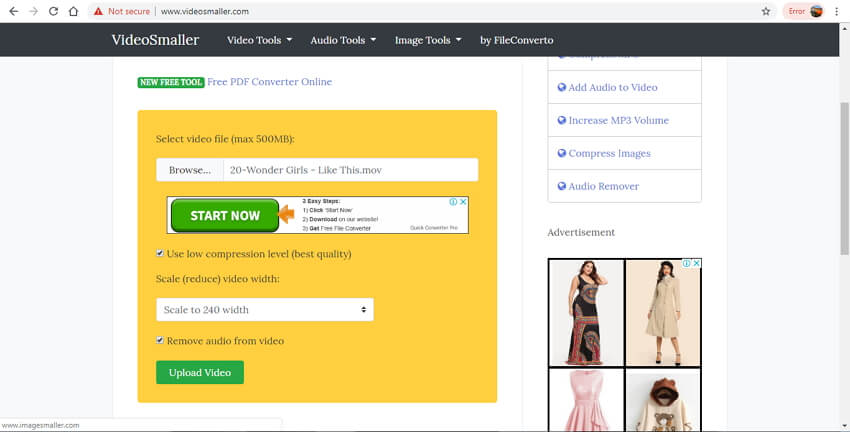
2. YouCompress
Mit YouCompress gelingt die Reduzierung der Größe von MOV-Dateien schnell und einfach. Das Programm funktioniert direkt im Browser und benötigt weder Download noch Installation oder Registrierung. Du musst lediglich Deine MOV-Datei zur Oberfläche hinzufügen, die anschließend hochgeladen und mit den besten Algorithmen komprimiert wird. Die verarbeitete Datei kann bei Bedarf auf den PC heruntergeladen werden.
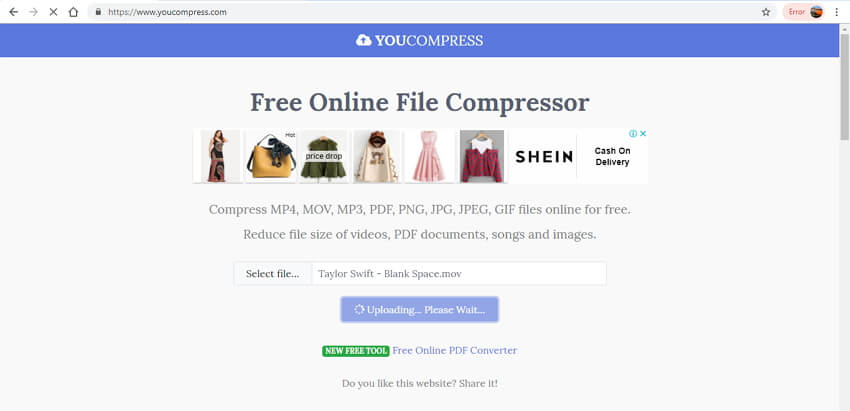
3. EZGIF
Mit EZGIF kannst Du die Größe von MOV online verkleinern, indem Du Höhe und Breite änderst. Der Komprimierungsvorgang ist einfach, Du musst einfach eine Datei vom PC oder von einer Online-Quelle per URL hinzufügen. Beim Ändern von Höhe und Breite der Datei zeigt das Programm den Prozentsatz der Komprimierung an. Ausgabeformat und Kodierung lassen sich außerdem aus dem angegebenen Aufklappmenü auswählen. Nun kannst Du das verkleinerte Video auf der Oberfläche herunterladen.

Überprüfen die Merkmale und Funktionen der oben aufgeführten MOV-Videokompressor-Online-Tools und wähle das für Dich am besten geeignete aus. Für hervorragende Qualität und zusätzliche Funktionen empfehlen wir den Wondershare UniConverter als MOV-Kompressor.





